win10华硕怎么进入安全模式 win10华硕进入安全模式的方法
- 更新日期:2023-02-23 09:09:39
- 来源:互联网
电脑出现故障或者驱动出现故障该怎么办?最常见的方法就是进入系统的安全模式来解决,有不少的华硕Win10系统的用户在问,该怎么进入安全模式呢?下面小编就来教大家一个简单的进入华硕安全模式的方法,具体的步骤大家可以参考下文。
win10华硕进入安全模式的方法:
1、进入Windows10桌面后,点击开始菜单,然后再点击“设置”;
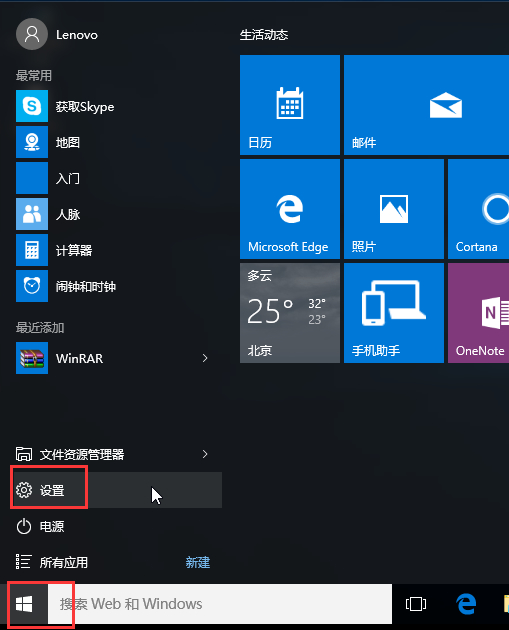
2、然后选择“更新和安全”;
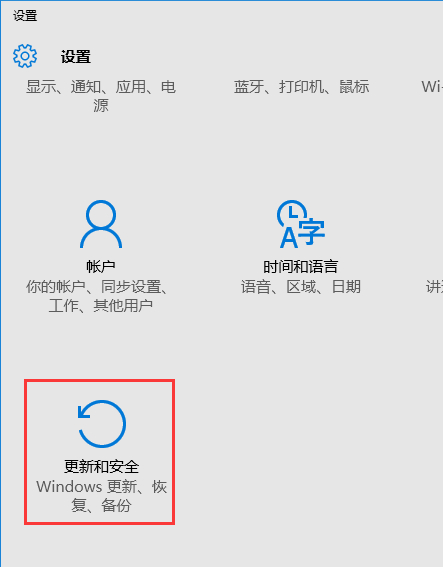
3、在“更新和恢复”界面下点击“恢复”,然后在高级启动下面点击“立即重启”;
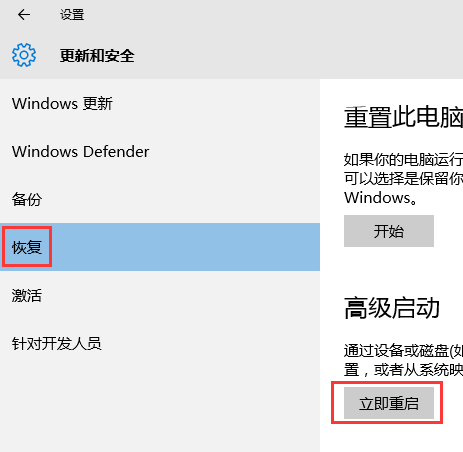
4、选择一个选项,选择“疑难解答”;
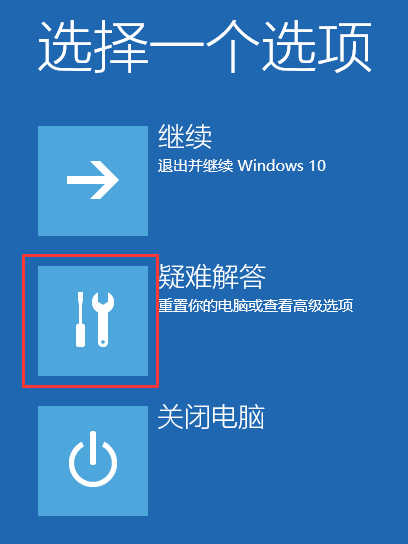
5、在“疑难解答”中点“高级选项”;
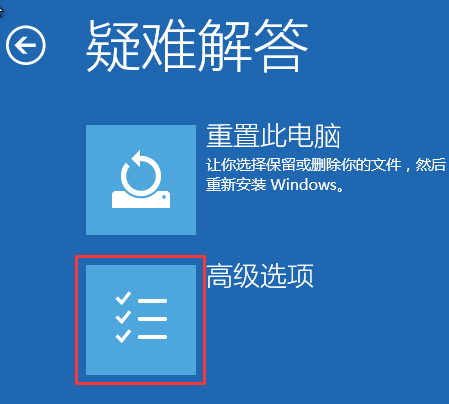
6、在高级选项中点击“启动设置”;

7、点击“重启”按钮;

8、电脑此时会重启,重启后会看到如下图所示界面。按一下“F4”键或数字“4”就选择的是安全模式。其他的模式也是使用这个方法选择,选择以后会直接进去。
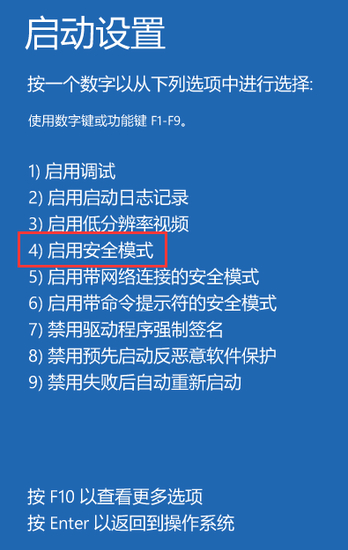
9、如下图所示就是Win10的安全模式。

以上就是win10华硕怎么进入安全模式的全部内容了,更多资讯请关注我们!









